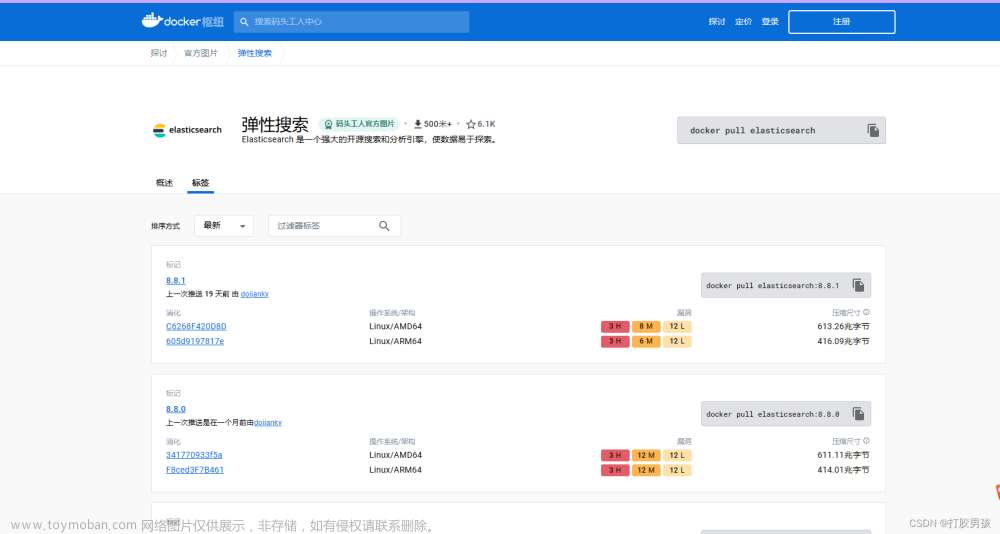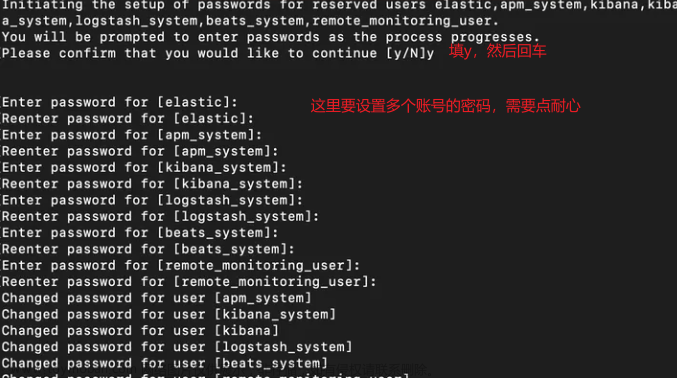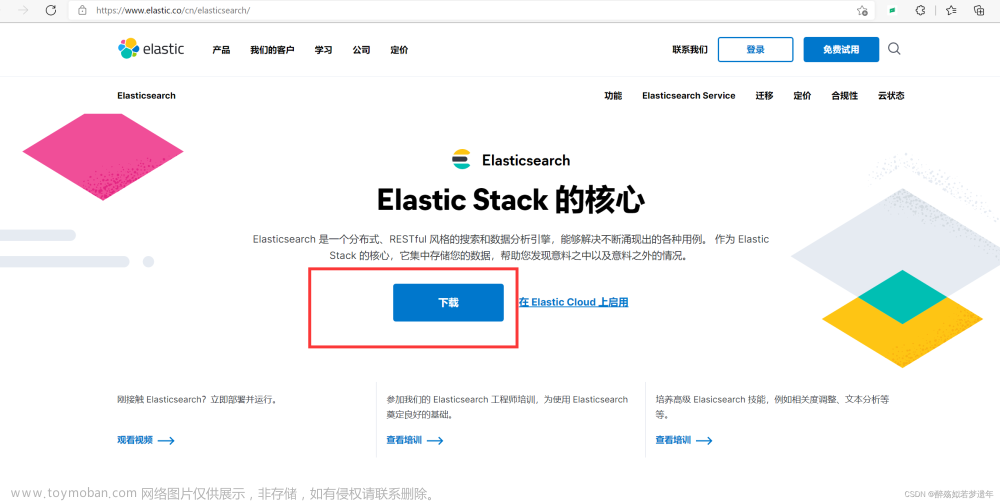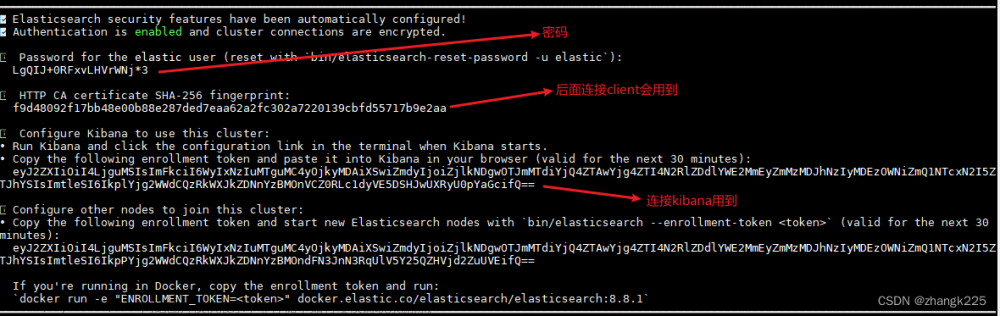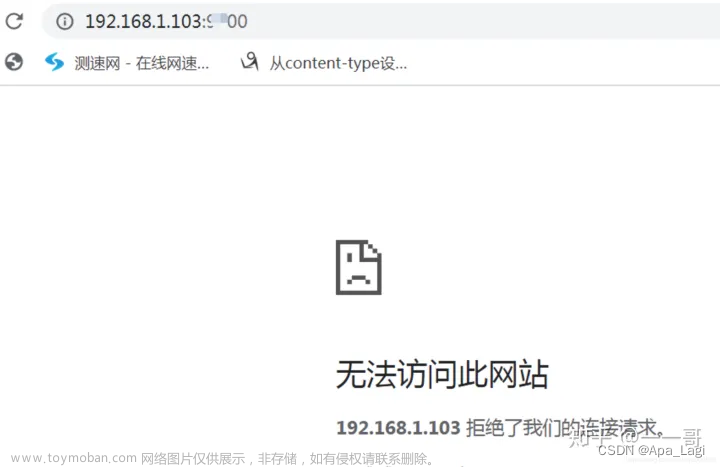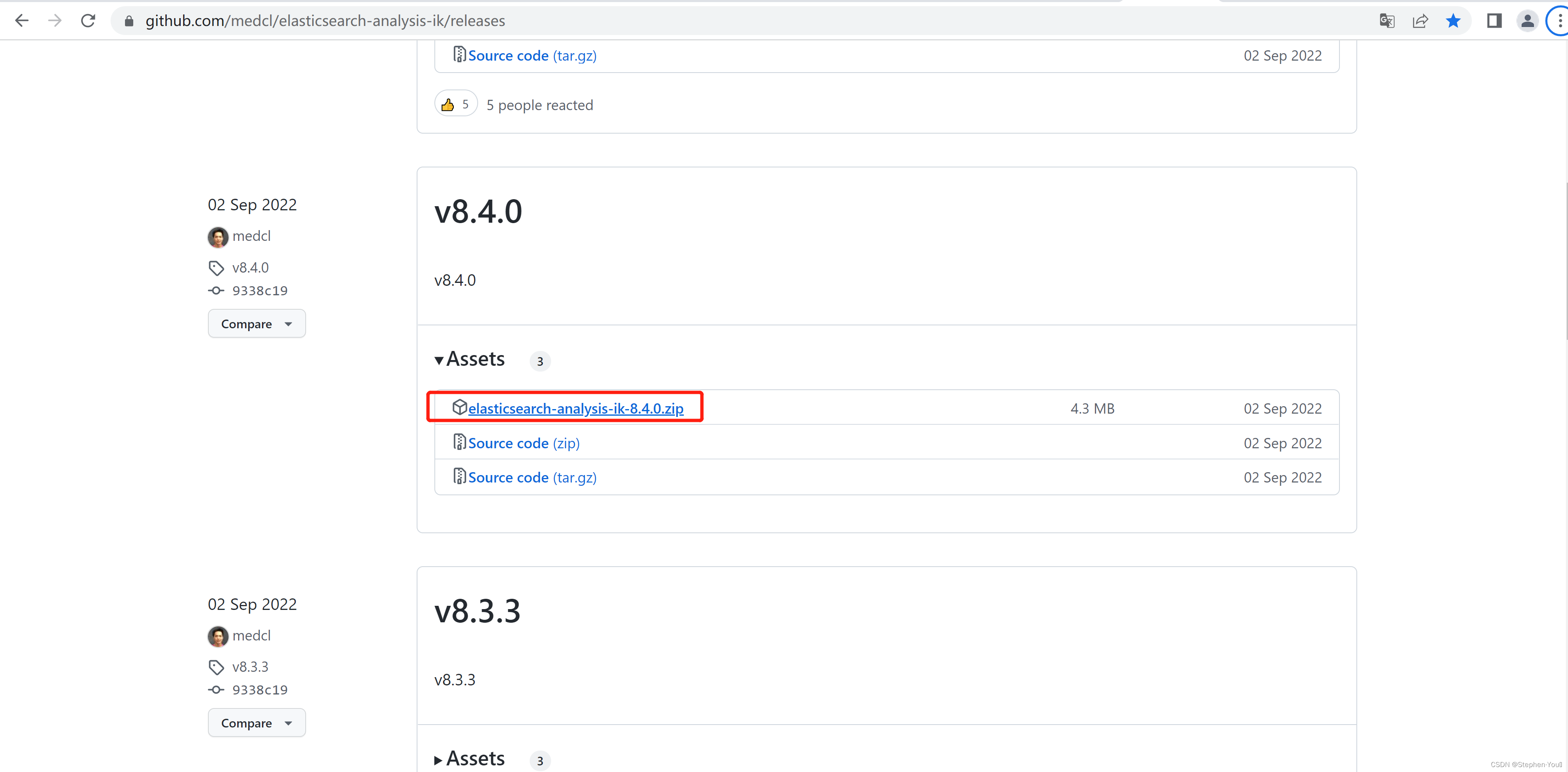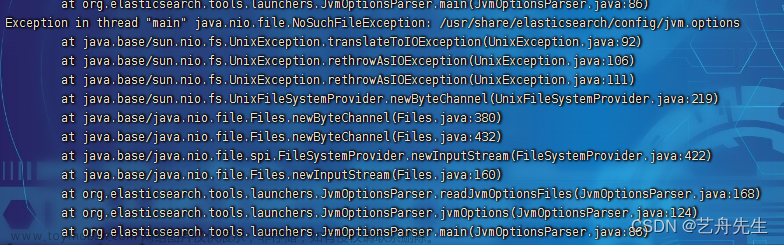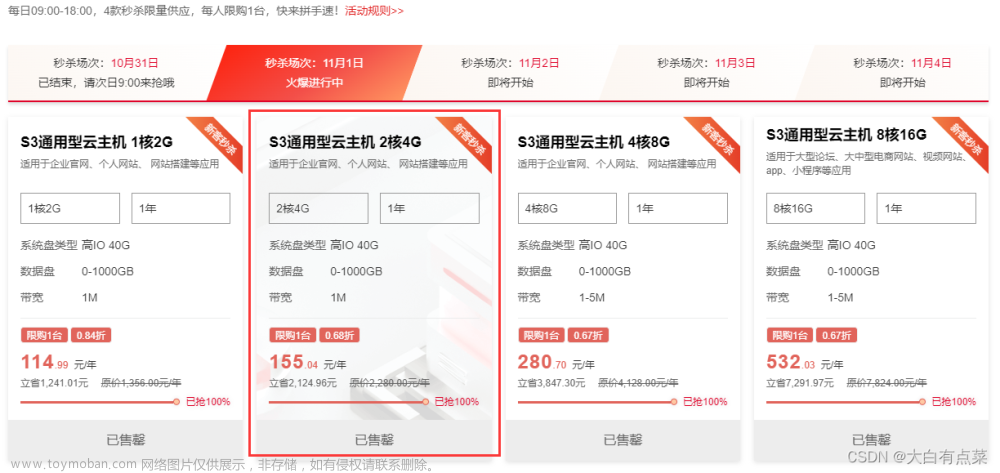配置系统
vim /etc/security/limits.conf
* soft nofile 65536
* hard nofile 65536
#修改追加内容
vim /etc/sysctl.conf
vm.max_map_count=662144
立即生效
sysctl -p
# 重启服务器
reboot安装服务启动服务
# 1.拉取镜像
docker pull elasticsearch:8.2.3
## 安装17版本
docker pull docker.elastic.co/elasticsearch/elasticsearch:7.15.2
# 2.创建es 相关挂载目录
mkdir -p /mydata/elasticsearch/config
mkdir -p /mydata/elasticsearch/data
mkdir -p /mydata/elasticsearch/plugins
# 3. /mydata/elasticsearch/config 下创建文件
vim elasticsearch.yml
cluster.name: "docker-cluster"
network.host: 0.0.0.0
# 允许远程访问
http.host: 0.0.0.0
http.cors.enabled: true
http.cors.allow-origin: "*"
http.cors.allow-headers: Authorization
xpack.security.enabled: true
# 4. 设置目录权限,否则会报错
chmod +x elasticsearch.yml
# 设置为目录 777 权限
chmod -R 777 /mydata/elasticsearch
# 5. 启动容器
docker run --name elasticsearch -p 9200:9200 -p 9300:9300 \
-e "discovery.type=single-node" \
-e ES_JAVA_OPT文章来源地址https://www.toymoban.com/news/detail-648218.html
文章来源:https://www.toymoban.com/news/detail-648218.html
到了这里,关于docker安装部署elasticsearch8.2.3的文章就介绍完了。如果您还想了解更多内容,请在右上角搜索TOY模板网以前的文章或继续浏览下面的相关文章,希望大家以后多多支持TOY模板网!